- Inicio
- Visualizar o clasificar archivos
- Funciones y controles de la ventana de ViewNX-i
- Barra de herramientas
Tamaño de fuentes
- P
- M
- G
Barra de herramientas
Muestra las herramientas usadas más frecuentemente como botones.
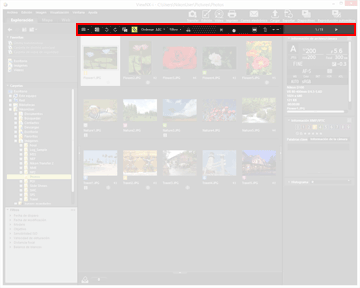
 /
/  /
/  /
/ 
Cambia de modo de vista.

Los puntos de enfoque se muestran en la imagen o miniatura actual.
 /
/ 
Gira la imagen visualizada en la dirección especificada.
 /
/ 
Trata las imágenes RAW (formato NEF o NRW) y JPEG grabadas simultáneamente en el momento del disparo como un solo archivo o como archivos independientes.
 /
/ 
Gestiona disparos continuos o imágenes de Selector de foto inteligente como un solo archivo o como archivos independientes.
(Menú de opciones de ordenación)
Ordena las miniaturas en la zona del Visualizador o en la Tira de diapositivas.
[Filtro]
Muestra/oculta la barra de filtro.

Agrega la imagen actual de la zona del Visualizador a la bandeja de fotos.

Amplía o reduce las miniaturas.

Elimina los archivos o las carpetas seleccionados o mostrados. En el modo [Pantalla completa], se elimina la imagen o el vídeo mostrado.

Abre/cierra la paleta [Navegación] o la paleta [Ajustes/Metadatos].
 /
/ 
Seleccione el archivo/carpeta anterior/siguiente en la zona del Visualizador o de la Tira de diapositivas. Seleccione la imagen anterior/siguiente o el archivo de vídeo almacenado en la carpeta actual en el modo [Pantalla completa].
